Installation
Installation und Konfiguration von Broadworks Go TAPI
Dieses Dokument führt Sie durch den Vorgang der Installation und Konfiguration von Broadworks Go TAPI.
Installation des Treibers
Erstes Herunterladen und Starten von Broadworks Go TAPI Installer.
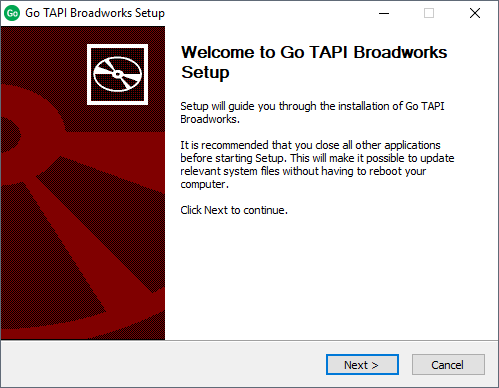
Klicken Sie auf 'Installieren' und warten Sie, bis die Installation abgeschlossen ist.
Nach Abschluss der Installation sehen Sie, dass Go TAPI der Liste der Telefonieanbieter unter Telefon und Modem hinzugefügt wurde (Systemsteuerung> Telefon und Modem> Erweitert).
Wenn es nicht angezeigt wird, klicken Sie auf 'Hinzufügen', wählen Sie es aus der Liste aus und klicken Sie dann auf 'Hinzufügen'.
Wichtiger Hinweis:Sollte Go Integrator auch auf dem PC des Endbenutzers installiert sein, wird möglicherweise ein anderer "UCDial TAPI Driver" Treiber angezeigt. Bitte wählen Sie dies aus und entfernen Sie es, um jegliches Risiko für eine Störung zu vermeiden.
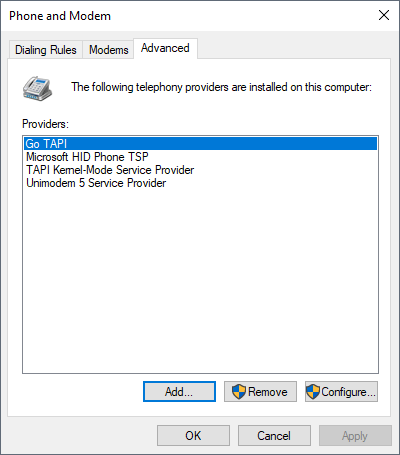
![]()
Um TAPI zu konfigurieren, klicken Sie mit der rechten Maustaste auf TAPI Tray Monitor und wählen Sie "TAPI-Treiber konfigurieren".
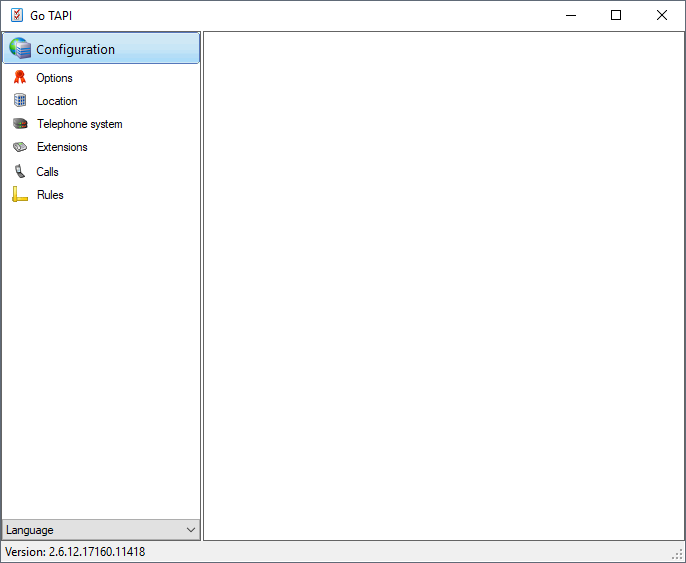
Der obige Bildschirm wird angezeigt und die Konfiguration kann beginnen. Klicken Sie auf den folgenden Link, um Konfigurationsinformationen anzuzeigen: Hier klicken
Hinweis:
- Der Start des Go TAPI Diensts erfordert PC-Administratorrechte.
- Manchmal kann der Remote Access Connection Manager mit Go TAPI interferieren und es ist ratsam, den Dienst zu deaktivieren.
- Es ist ratsam, den PC nach Abschluss der Installation neu zu starten.

 Report this page
Report this page